
戴尔笔记本电脑可以说是许多用户喜欢使用的一款笔记本电脑。不少用户在使用的时候也遇到了一些问题,不少用户在使用的时候发现自己的电脑出现了一些死机问题,下面小编来教大家戴尔笔记本重装系统win10。
工具/原料:系统版本:windows10系统
品牌型号:戴尔灵越14
软件版本:系统之家一键重装系统+1个8g以上的空白u盘
方法/步骤:
使用系统之家制作u盘重装系统:
1、先在一台可用的电脑上下载安装系统之家一键重装系统工具,关闭电脑的杀毒软件,插入一个8g以上的空白u盘,选择u盘模式开始制作。
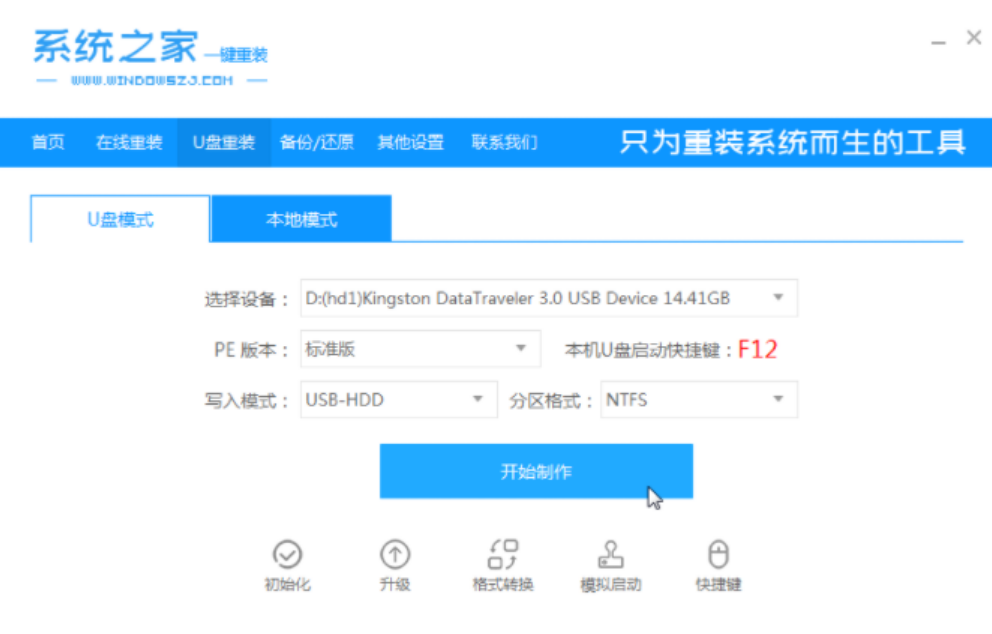
2、选择需要安装的win10系统,点击开始制作。
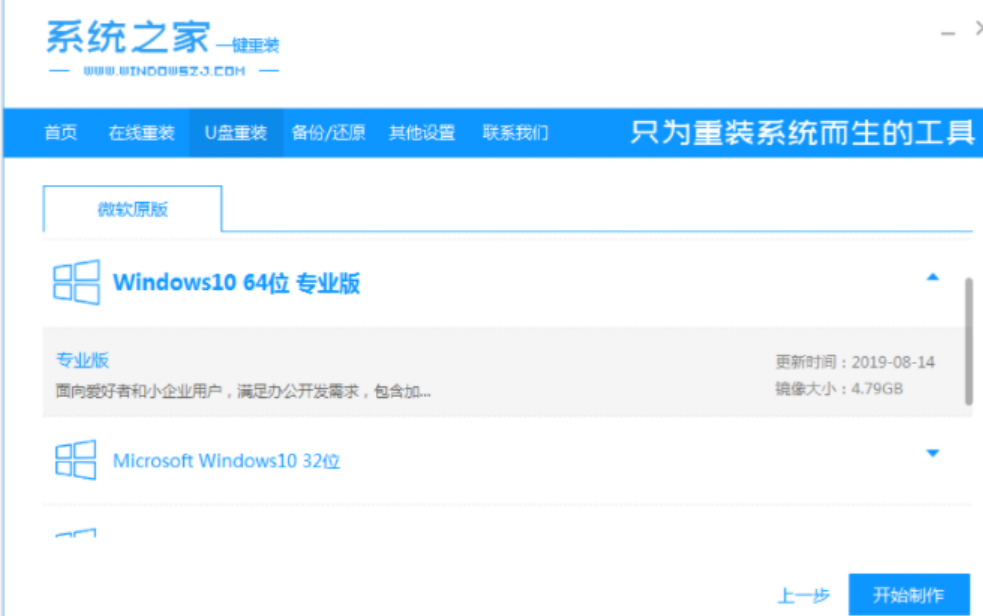
3、等待启动盘制作提示完成的时候,可以预览下自己电脑对应的启动热键,确认后拔除u盘即可。
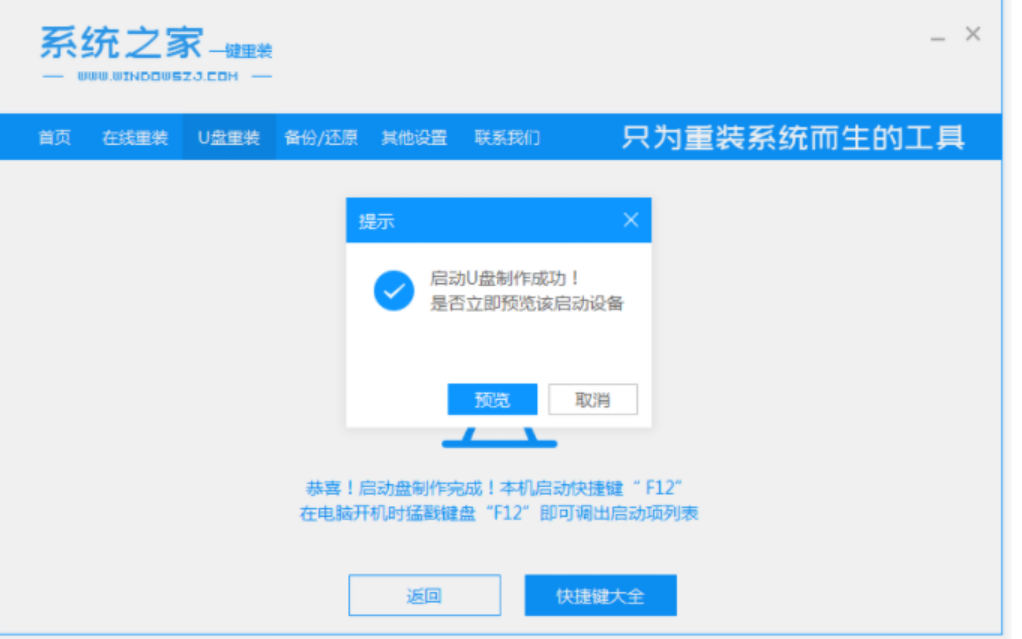
4、把u盘启动盘插入要重装的电脑中,开机不断按启动热键进快速启动项,选择u盘启动项回车。进入pe选择界面,选择01项pe系统进入。
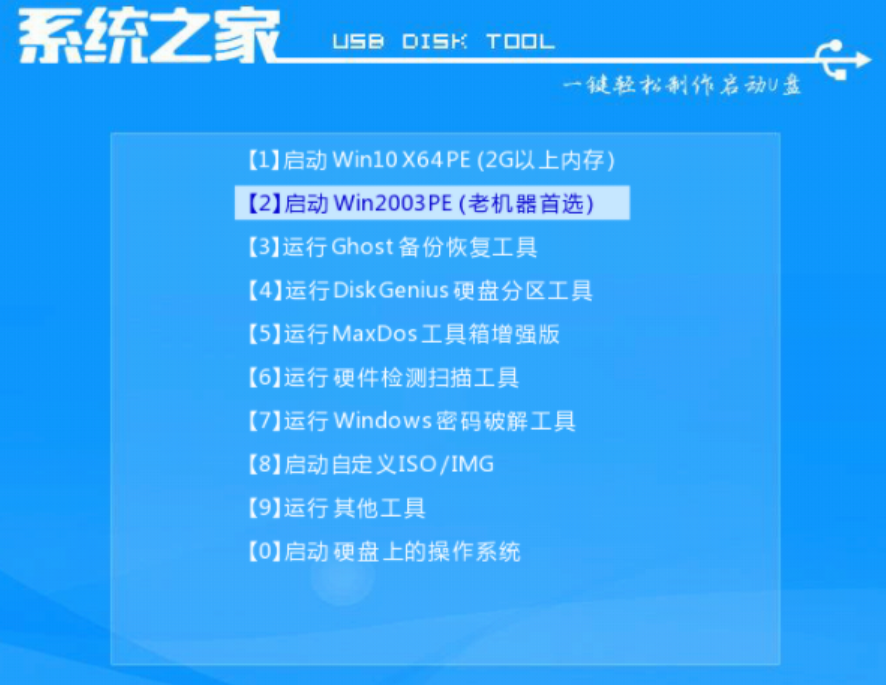
5、打开系统之家装机工具,选择win10系统点击安装到c盘。
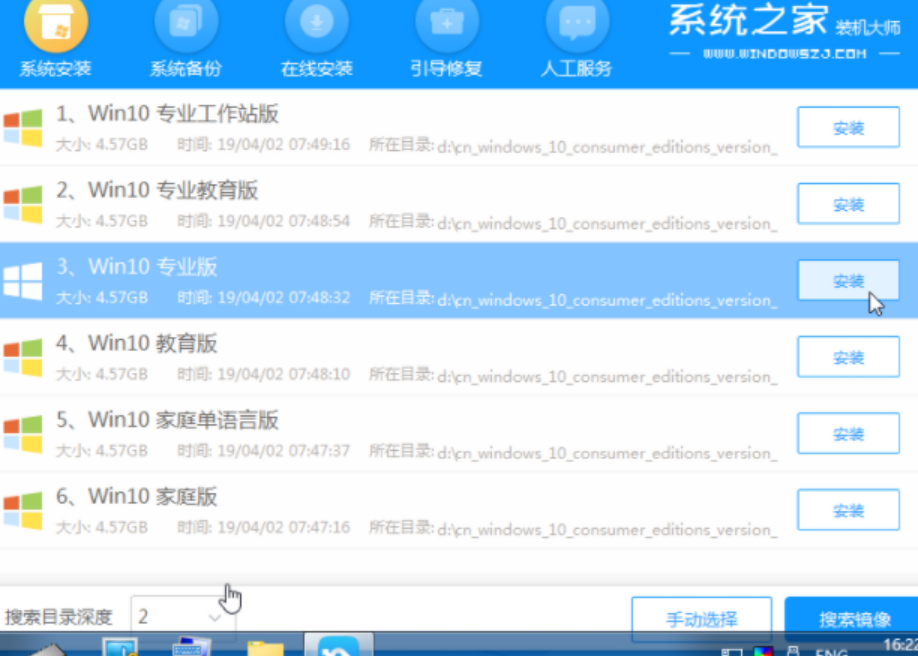
6、等待安装完成后,选择立即重启。
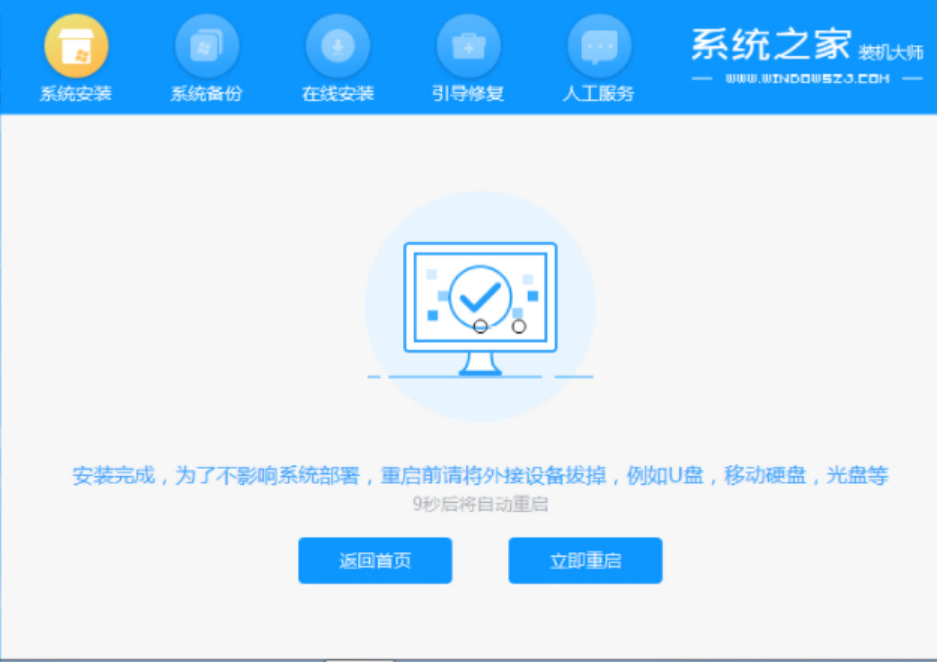
7、期间可能会重启多次,等进入到win10系统桌面后即表示安装完成。
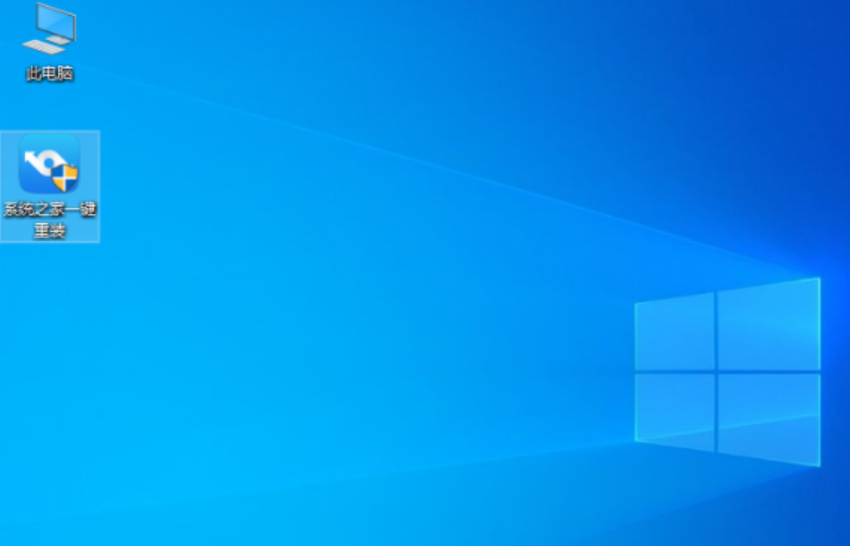
总结:
上述便是借助系统之家软件制作u盘重装系统win10的操作步骤,希望对大家有帮助。




